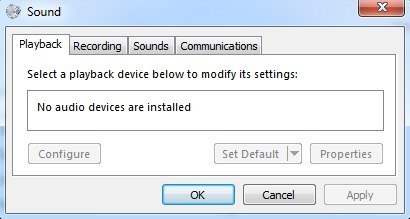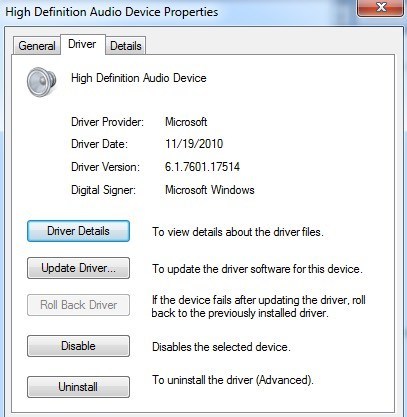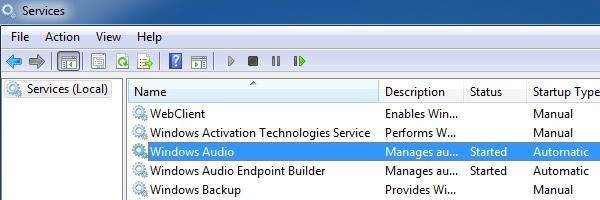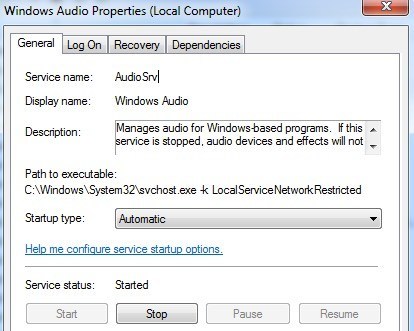J'ai récemment travaillé sur l'ordinateur d'un client qui lui donnait l'erreur "aucun appareil de mixage actif disponible"chaque fois qu'il cliquait sur l'icône de volume dans la barre des tâches. Ce problème a surgi de nulle part et c'était presque comme si l'ordinateur n'avait jamais eu de son auparavant!
Dans l'applet Son et périphériques audioou SonDans le Panneau de configuration, tout était grisé et il y avait un message disant Pas de périphérique audiosous l'onglet Volume. Sous Windows 7, Aucun appareil audio n'est installésur l'onglet Lecture.
Pilotes manquants
Lors de la vérification dans la section Matérielvia les Propriétés système, nous avons trouvé quelques points d'exclamation jaunes à côté de Contrôleur audio multimédia. Maintenant, ce problème aurait été plus facile à résoudre si l'ordinateur avait une carte son séparée et aurait simplement impliqué le téléchargement et la réinstallation du dernier pilote pour la carte son.
Parfois, le pilote devient corrompu et le le son disparaît. Dans ce cas, allez sur Dell, HP ou sur le site Web de votre fabricant et téléchargez les pilotes audio. Une fois que les pilotes appropriés sont installés, vous devez aller dans le Gestionnaire de périphériques, cliquez avec le bouton droit de la souris sur le périphérique audio sous Contrôleurs son, vidéo et jeu et voyez quelque chose comme ci-dessous.
Pour Driver Provider, vous pouvez voir d'autres noms tels que Realtek, etc. selon le fabricant de la carte son. Si votre carte son est intégrée dans votre carte mère, vous devrez réinstaller le pilotes de chipset de carte mère. Suivez le lien précédent pour installer les pilotes du chipset pour votre fabricant de carte mère.
Service audio Windows
Si vous obtenez le problème grisé dans le Panneau de configuration, mais le pilote semble être installé correctement dans le Gestionnaire de périphériques, votre seul autre problème est probablement lié au service audio Windows. Si, pour une raison quelconque, le service est arrêté, alors vous aurez les problèmes mentionnés ci-dessus. Pour résoudre le problème, nous devons ouvrir la boîte de dialogue Services.
Pour ce faire, cliquez sur Démarrer, puis exécutez et tapez services.mscdans Windows XP ou cliquez simplement sur Démarrez puis tapez services.msc dans Windows Vista, Windows 7 ou Windows 8.
Par défaut, il doit indiquer Démarrésous Statut. Si ce n'est pas le cas, double-cliquez sur le service, démarrez-le, puis définissez Type de démarragesur Automatique.
Allez-y et redémarrez l'ordinateur et j'espère que vous devriez pouvoir changer les propriétés du son dans le Panneau de configuration et lire les sons sur votre ordinateur. Si vous avez toujours des problèmes, s'il vous plaît poster un commentaire et nous allons essayer de vous aider. Profitez-en!